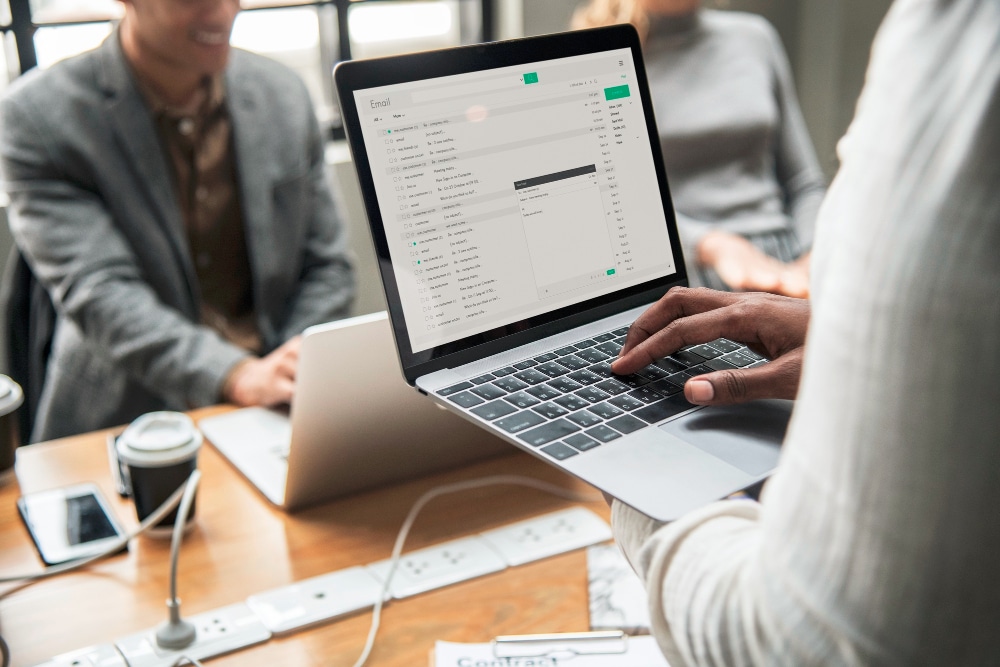Hace unas semanas atrás había creado un artículo sobre ¿Cómo hacer una firma de correo electrónico para empresas de turismo? allí exploré los aspectos para crear una firma particular o individual para cada cuenta de correo, pero luego pensé ¿qué ocurre cuando son empresas grandes y quieren hacer la firma para 100, 500 o 1000 empleados?.
Y es la razón de este artículo, que usted pueda saber ¿Cómo agregar una firma de correo electrónico global para todos los usuarios en Net4Email?.
Pero no significa que será identica en todos los usuarios, esta herramienta le permitirá que cada firma sea personalizada, cambiando el nombre, el apellido, el cargo si fuera el caso, los teléfonos, pero manteniendo una plantilla original.
En este artículo vamos a ver cómo crear una firma global con fotos y estilos, muchas personas la llaman también pie de página predeterminada para todos los usuarios o simplemente cómo crear una firma distinta para cada dirección «de».
¿Cuáles son los beneficios de una firma global?
La firma global nos permite ahorrar mucho tiempo, ya que no hace falta crear la firma de cada uno de los usuarios de correo, al contrario sólo con crear la firma global, automáticamente todos los usuarios tendrán este formato.
Muchas empresas tienen políticas ya definidas para la firma, por lo tanto cada uno de los usuarios debe seguir la misma línea e identidad de la empresa, en ese sentido la firma global mantedrá la misma estructura para todos los usuarios.
En caso que sea necesario a través del webmail de Net4Email el administrador del dominio también podrá definir si hay uno o varios usuarios que puedan cambiar su propia firma, en caso contrario todos los usuarios tendrán la plantilla de la firma global.
Hay que tener en cuenta que para que funcione correctamente, cada usuario debe llenar, los datos básicos en su perfil, como el nombre, apellido, teléfono, extensión si fuera el caso, entre otros datos.
¿Cómo agregar una firma de correo electrónico global para todos los usuarios?
Lo primero es iniciar sesión vía webmail en Net4Email, recuerde que la firma global sólo puede crearla el administrador del dominio, es decir, la persona encargada por parte de la empresa en gestionar el dominio.
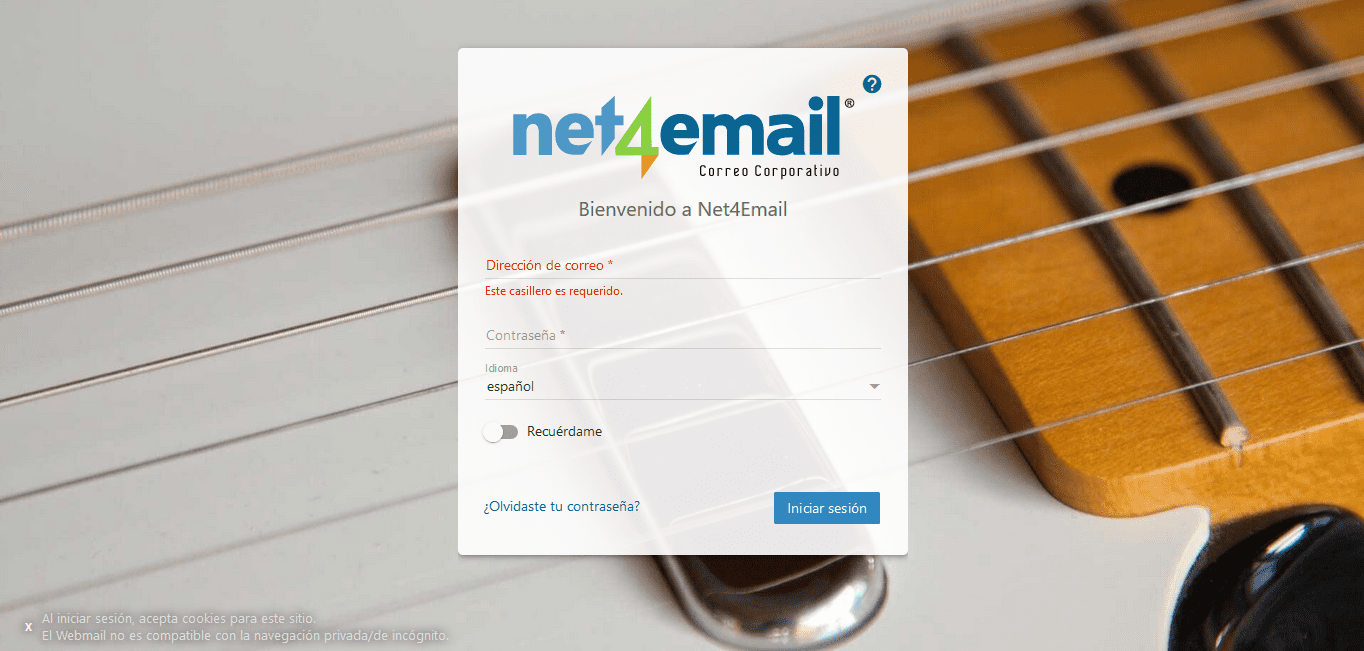
Una vez que inicia sesión, debe hacer click en el siguiente icono:

Y luego en el menú izquierdo ubicar la opción «Firmas»:
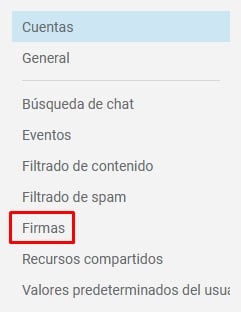
Y luego debe hacer click en «Nueva firma»:
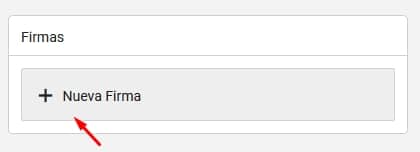
Y le mostrará una ventana similar a esta:
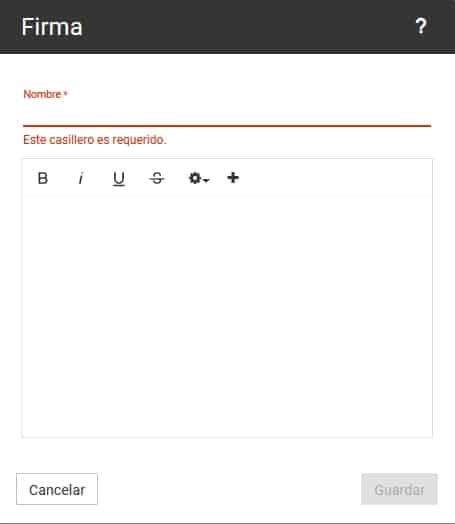
Allí debe incluir el Nombre de la firma, es decir cómo la va a identificar en el futuro, un ejemplo puede ser: «Firma Global de midominio.co» cambiando por el nombre de su dominio o empresa.
Luego abajo en la casilla en blanco que sigue, haga click en Variables personalizadas:
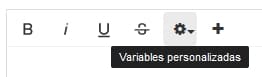
Y desplegará las opciones disponibles para esas etiquetas o variables:
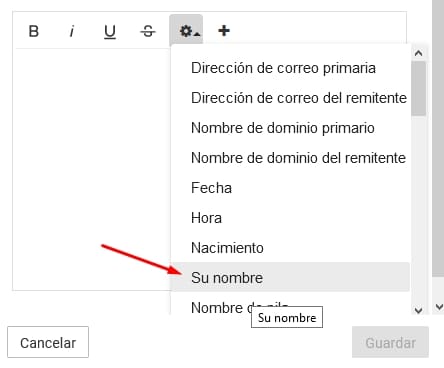
Vamos a hacer click en «su nombre», para que la firma incluya el nombre de la persona. Y se mostrará de esta forma:
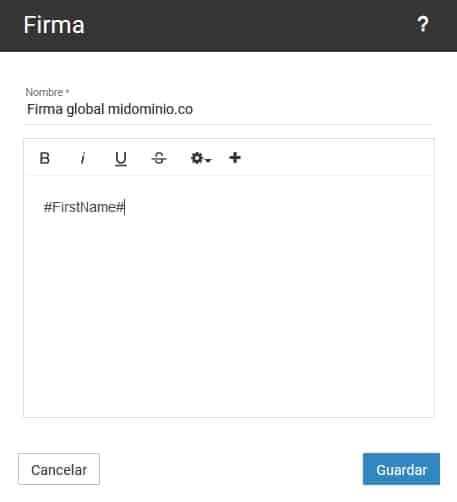
La etiqueta #FirstName# lo que hará es que para cada usuario, la modificará y mostrará allí el nombre de la persona, no es el nombre completo, sino sólo el nombre sin el apellido.
Para incluir el apellido, vamos a hacer click nuevamente en el icono de variables personalizadas:
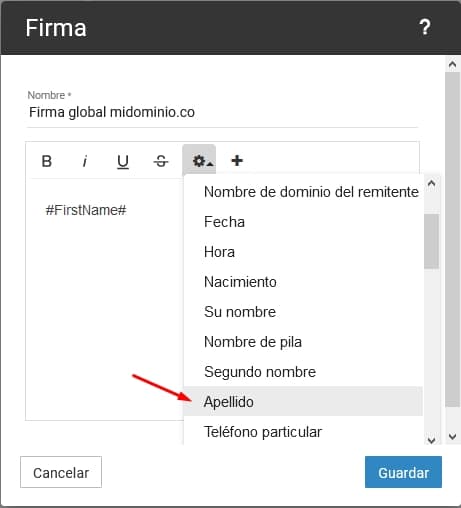
Y ahora las etiquetas en la firma serán estas:
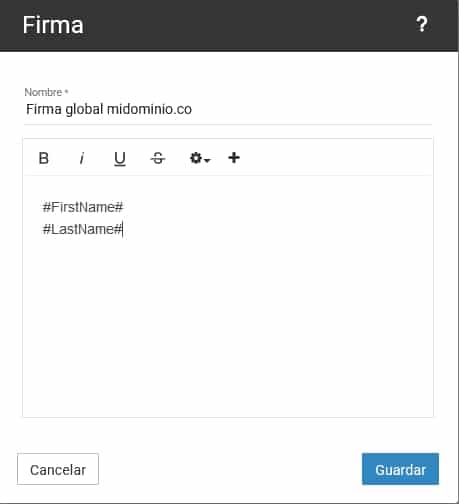
Ahora, vamos a ampliar las opciones adicionales que podemos incluir en la firma, para ello vamos a hacer click en el icono «+» para mostrar más:
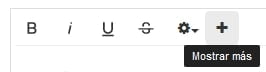
Y se mostrará de esta forma:
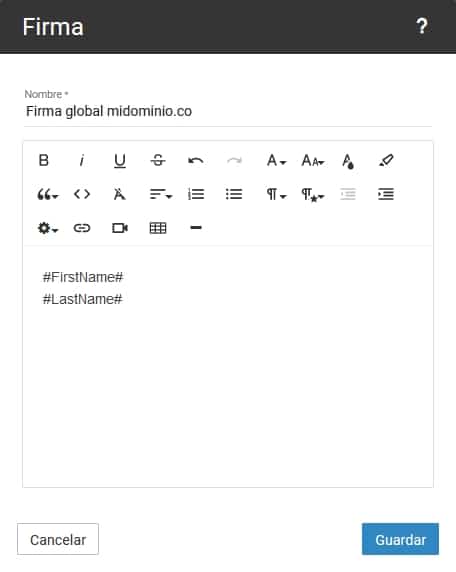
Vamos a mostrar el logo a través de un código HTML, de esta forma, para el ejemplo tomaré el de Netquatro, pero sólo debe cambiar el URL con el de su logo. Para ello vamos a hacer click en el icono «< >» para ver la vista de código HTML así:
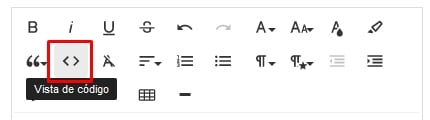
Y ahora la firma se verá en formato HTML así:
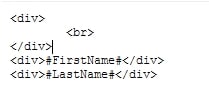
Si usted no es programador, no debe preocuparse de ver HTML, sólo voy a copiar y pegar el siguiente código, reemplazando, en lugar de <br> escribimos:
<img src=»https://netquatro.com/wp-content/uploads/2019/03/LogoNetquatro255x75xWHMCS.png»>
Tenga en cuenta que esa ruta es el logo de netquatro pero usted debe cambiarlo por el URL específico donde se encuentre el logo de su empresa.
Veamos como queda:

Pero en este punto usted se preguntará, ¿debo enviar un correo para poder ver el logo si está funcionando bien? Y la respuesta, es que no hace falta, así como hicimos click en «<>» para ver el código, si volvemos a hacer click allí:
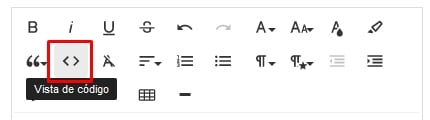
Nos mostrará el logo y si no se muestra allí es porque hay un error o en el html o en la ruta de su logo. Veamos el ejemplo:
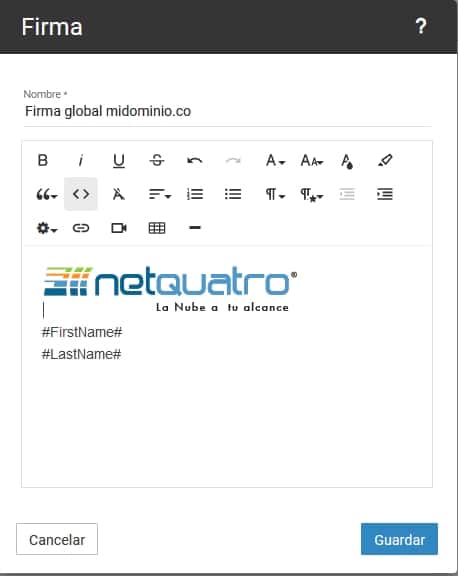
Un dato importante, ¿por qué debo agregar el logo en html y no puedo subirlo directamente?
No es obligatorio que deba agregar una imagen desde un URL, también puede copiarla y pegarla directamente, pero la recomendación a usar HTML, es porque consume menos tráfico, si usted envía en el día 20 correos electrónicos, significa que 20 veces debe enviarse la imagen de la firma, en cambio cuando se agrega la imagen a través de html, la imagen siempre estará en el sitio web y sólo cuando el usuario que recibe el correo abre su correo, es cuando descargará la imagen, el tráfico en el servidor se reducirá significativamente y al final esto impacta en que los usuarios podrán enviar correos más rápidamente.
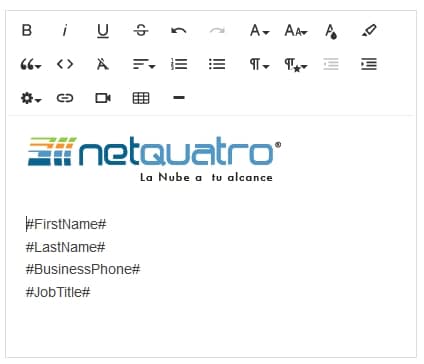
Hay decenas de opciones que podemos incluir en la firma, como el teléfono, el cargo y muchas otras, sólo debe explorar las opciones que se muestran en las variables personalizadas y encontrará todas las opciones disponibles:
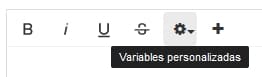
Vamos a finalizar nuestra firma incluyendo las redes sociales.
Yo comentaba en otro artículo anterior, que había descubierto y era un inidicador interesante que me llamaba mucho la atención que al enviar correos a nuevos prospectos de clientes, veía que muchos hacía click a las redes sociales para conocer la empresa en las redes, incluso antes que el enlace al sitio web. Usted se preguntará: ¿Y cómo puede saber a qué le han hecho click luego de enviar un correo electrónico?
Y es porque el correo de Net4Email incluye una tecnología que permite saber si le hicieron click a algún enlace de sus correos, si los correos fueron abiertos, la ciudad, país desde donde fué abierto, incluso el dispositivo usado, si fué un computador o un dispositivo móvil, entre muchas otras opciones. Puede ampliar la información haciendo click aquí.
Ahora, vamos a copiar las imagenes de whatsapp y las redes sociales, vamos a pegarlas para hacer el ejercicio que estaba pendiente, pero la recomendación es subirlos a la web y obtenerlos a través de html.
Voy a empezar por pegar la imagen al lado del teléfono para indicar que el número de teléfono tiene whatsapp así:
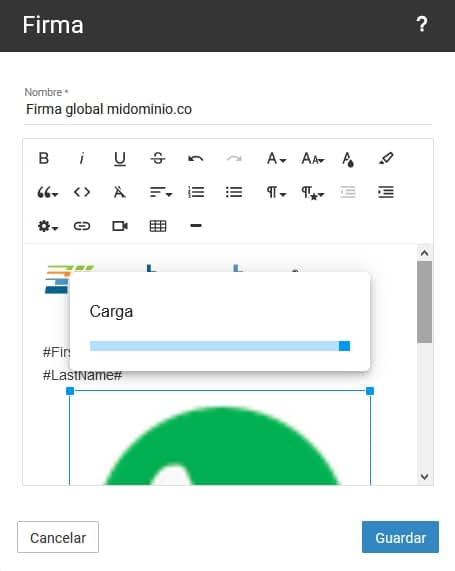
Luego vamos a ajustarla de tamaño porque se sube muy grande, para ello, sólo debemos hacer click en la imagen, no importa que diga que está cargando, puede hacer click en la imagen y mostrará ahora los puntos en las esquinas para ajustar el tamaño:
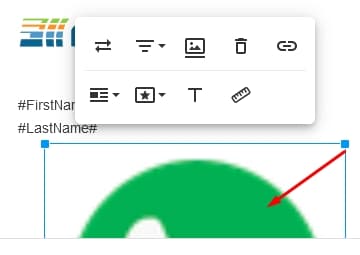
Una vez que ajuste la imagen a un tamaño acorde, debe alinearla a la izquierda:
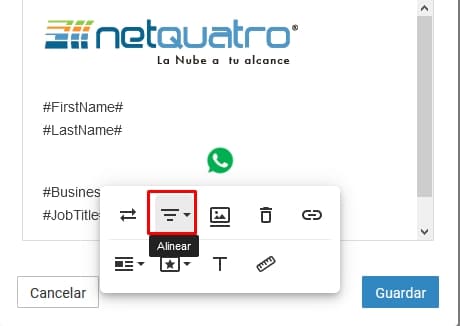
Y luego para poder mostrar el icono al lado del número de teléfono debe hacer click, en mostrar y luego en la opción «En línea».
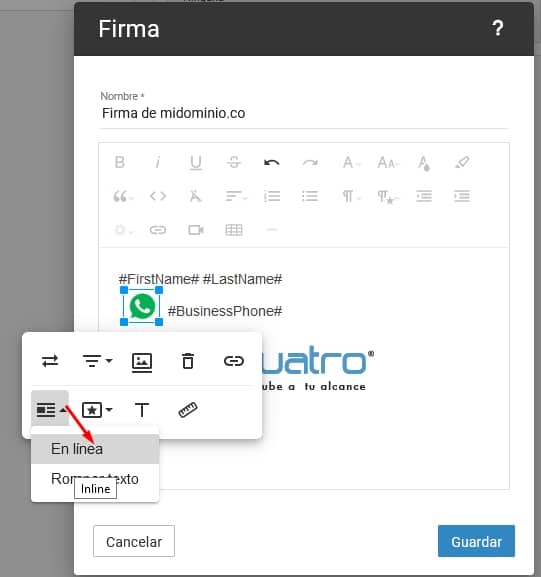
Bajé el logo de la empresa para que se vea luego de mostrarse el nombre y el teléfono, también unifiqué el nombre y el apellido en la misma línea así:

Y para finalizar vamos a pegar las imágenes de las redes sociales debajo del logo, un dato, puede utilizar una cuenta gratuita de freepik y allí encontrará decenas de imagenes de redes sociales útiles. Para el ejemplo voy a tomar esta pero usted podrá tomar cualquiera, sólo debe copiar la imagen y pegarla en la firma.
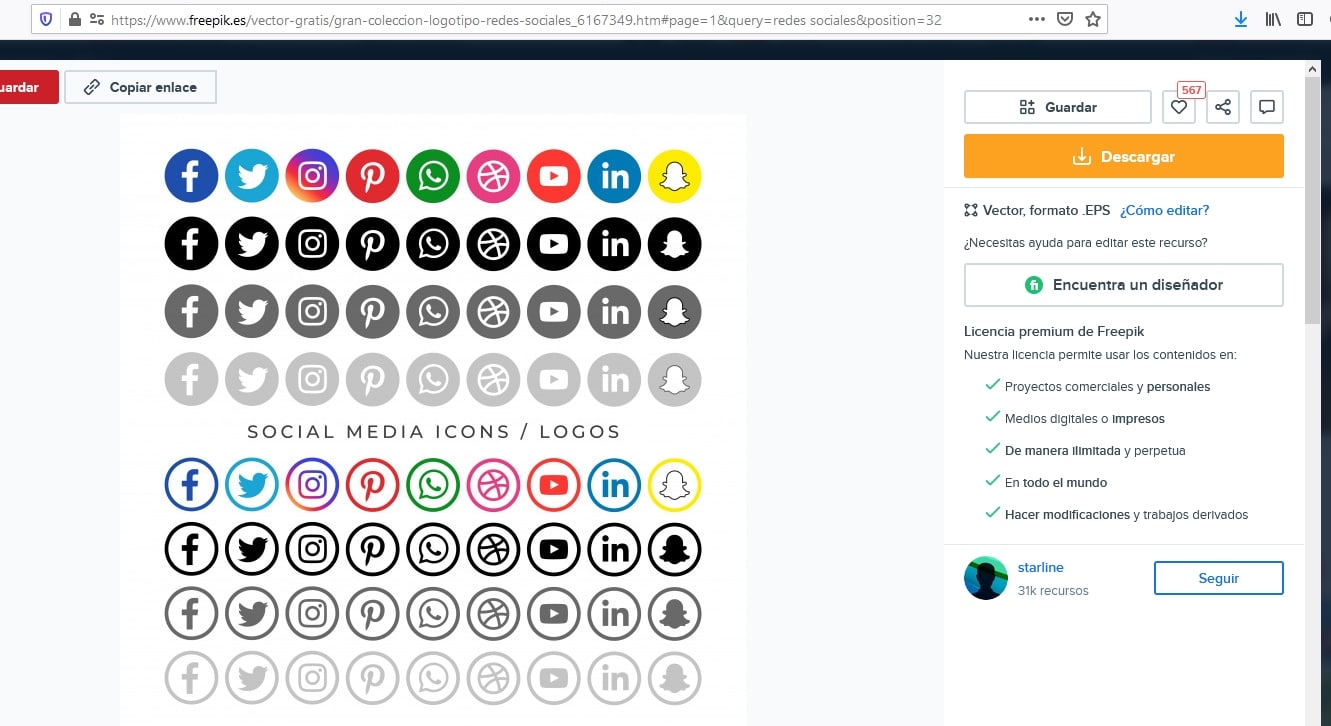
Recuerde que cada icono, debe subirlo individualmente, para que pueda asociar un enlace a cada icono por separado, si sube una sola imagen con todos los iconos de las redes sociales, no podrá asignarle un enlace a cada icono, sino a la imagen completa.
Siguiendo ese procedimiento, subo primero la de facebook:
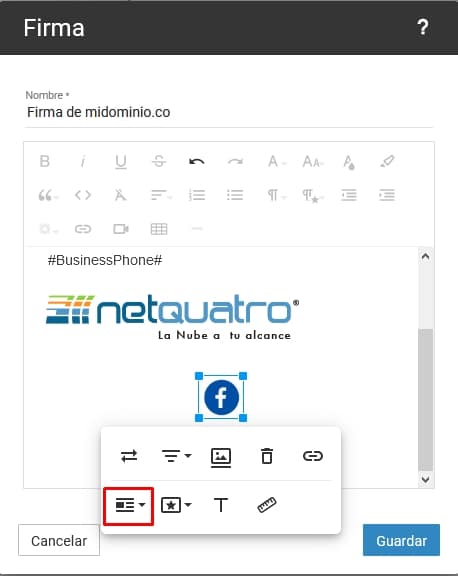
Y en el icono «Mostrar» vamos a hacer click en «En línea» así:
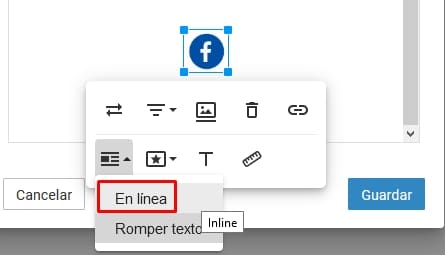
Y se desplazará automáticamente para posicionarse en línea:
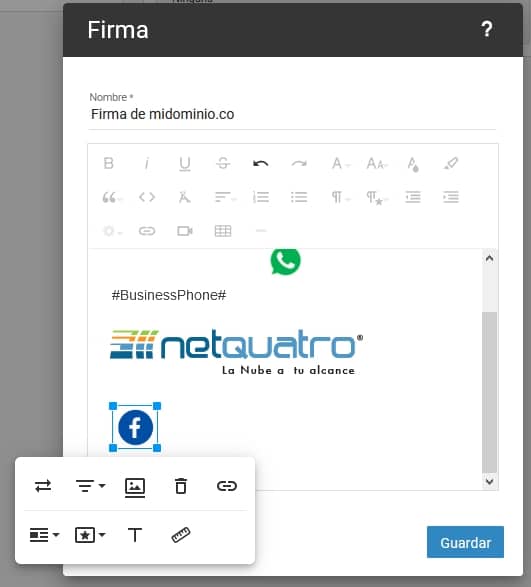
Luego haciendo el mismo proceso con los otros iconos quedarían así:

Ahora haciendo click en cada imagen le vamos a crear un enlace, empezando por el logo de la empresa, para que redireccione a la página web, de esta forma:
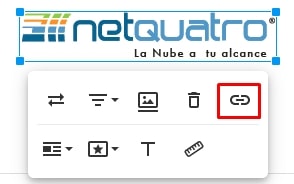
y luego escriba la ruta de la página donde dice URL:
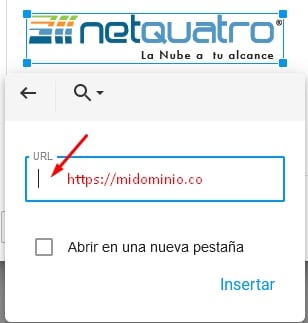
Al finalizar no olvide hacer click en «Insertar».
Luego para cada red social, aplica el mismo procedimiento, agregando la URL específica de su página en cada red:
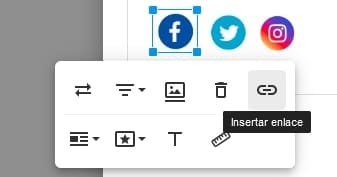
Al terminar este proceso, sólo debe hacer click en Guardar la firma.
Otra recomendación que hago al crear las firmas, es incluir los términos de privacidad de los correos electrónico, para evitar que la información que sea compartida por correo con un tercero incluya las políticas de la empresa, sólo debe pegar esos términos al final de la firma de esta forma:

Una vez guardada se muestra así:
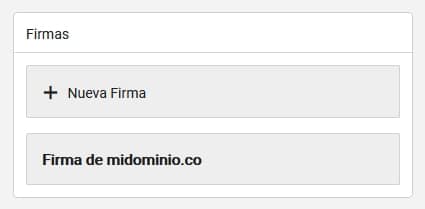
Y debemos indicarle al servidor de correo de Net4Email, que deseamos usar esa firma en el dominio y para ello, debemos hacer click aquí:
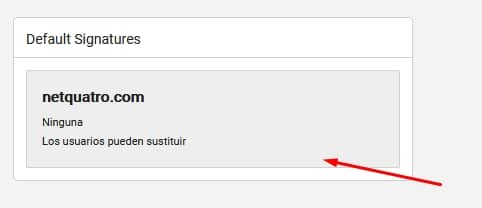
Y luego debemos elegir:
1.- Cuál es la firma
2.- Si los usuarios pueden hacer modificaciones
3.- Guardamos.
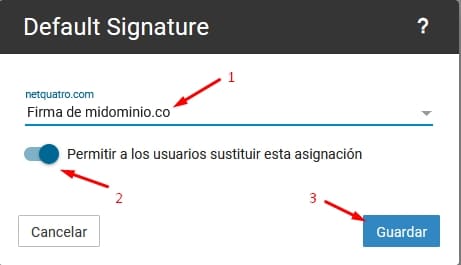
Este es todo el proceso para crear una firma global.
Observaciones finales
Tenga en cuenta que la firma global funcionará para todos los correos que sean enviados a través del Webmail y para que tome los datos correctos de cada usuario, cada uno de ellos debe tener su información actualizada en su perfil.
¿Cómo actualizar los datos de cada perfil de usuario de Net4Email?
Debe ingresar en su webmail y realizar los cambios haciendo click «ajustes» en el menú superior y luego haga click en «Perfil de cuenta» en el menú izquierdo.

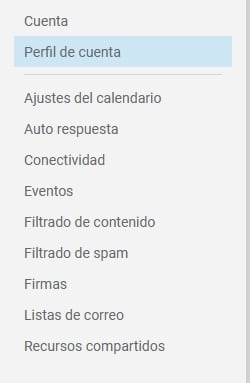
Y luego agregar los datos que falten.
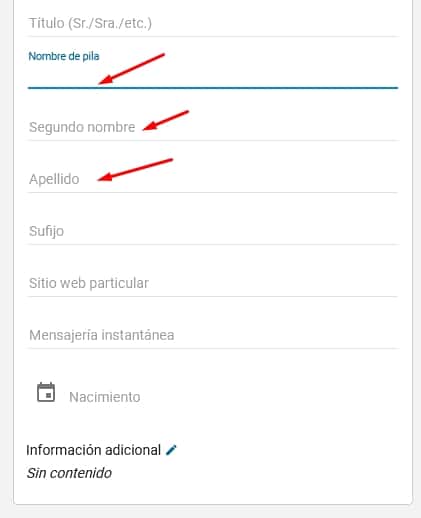
Y presione en el botón Guardar.
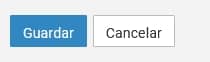
Su empresa aún no sabe … ¿Cómo crear una firma de correo electrónico global?
Net4Email es un servicio de Correo Electrónico Corporativo, especial para las empresas del área de turismo, donde el correo electrónico está en el núcleo central de la operación del negocio y que necesiten que cada correo llegue a su destinatario correctamente además de poder saber qué ocurre luego de haber enviado un correo con cotizaciones o reservaciones.
Cualquier duda, escribeme al email o dejame un mensaje en los comentarios y con mucho gusto le responderé.
Artículo relacionado:
¿Cómo optimizar el Correo Electrónico para una mejor comunicación empresarial?